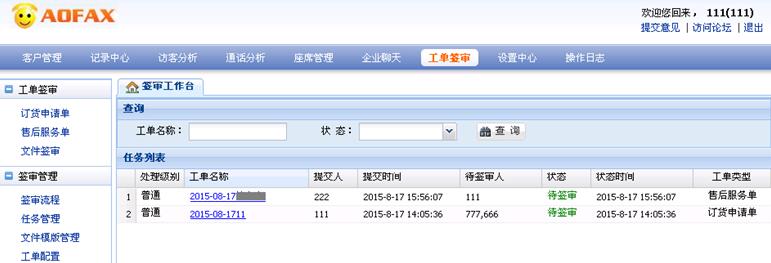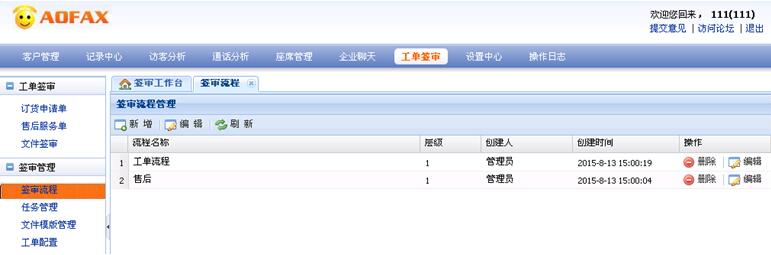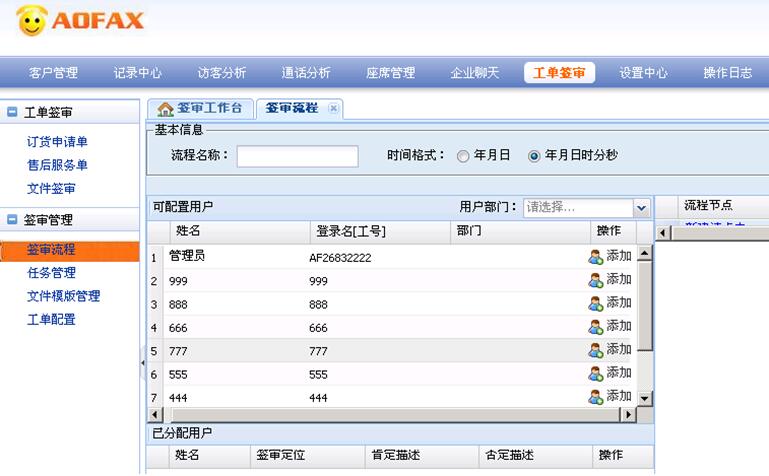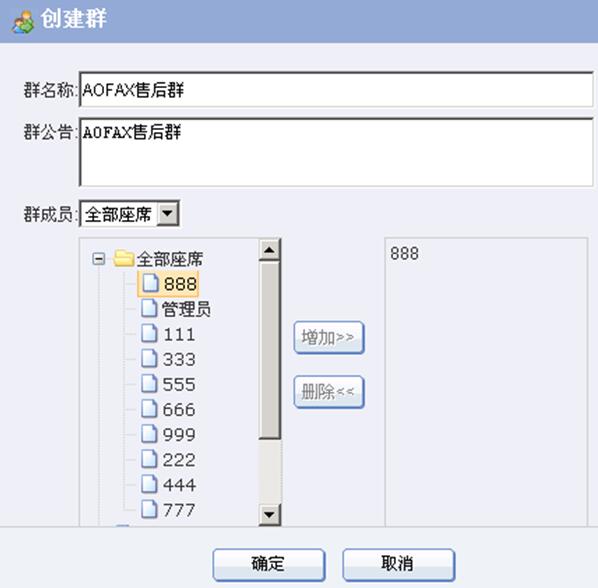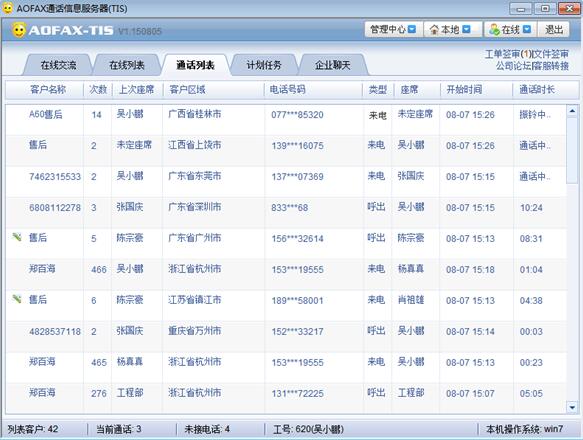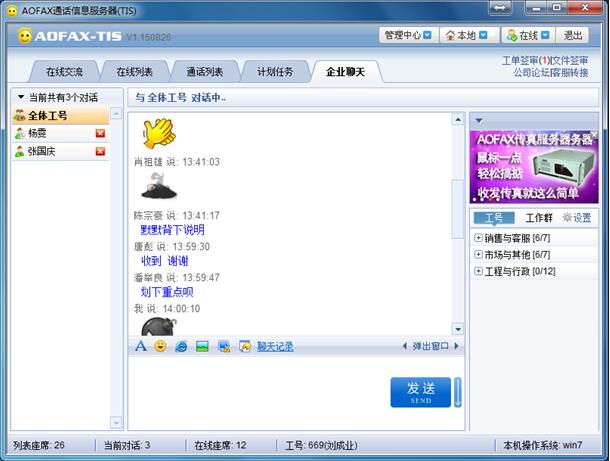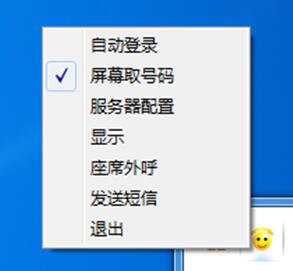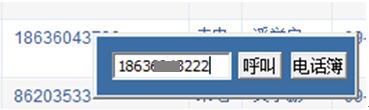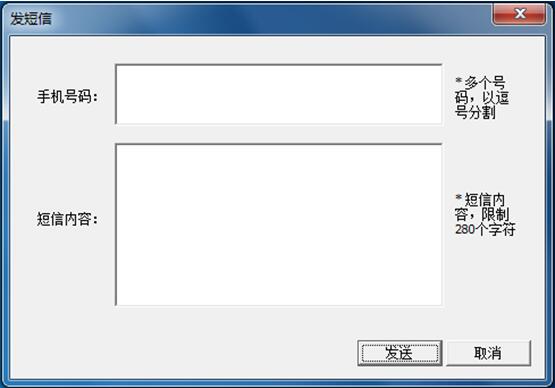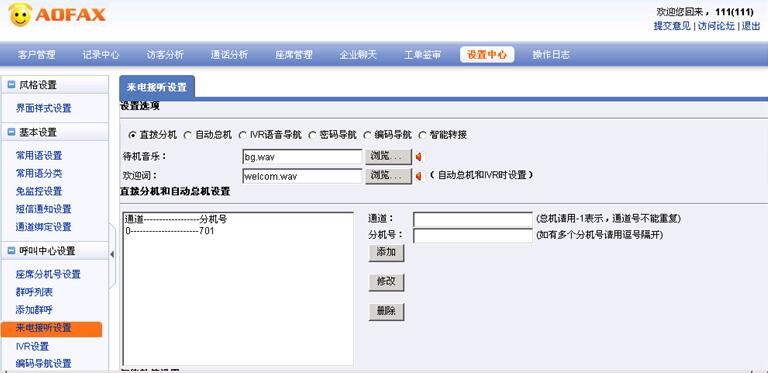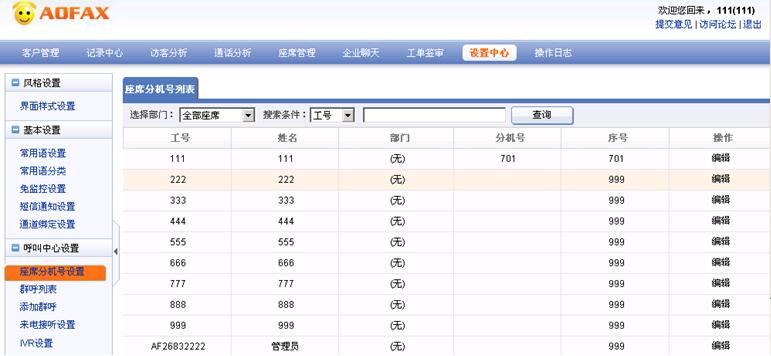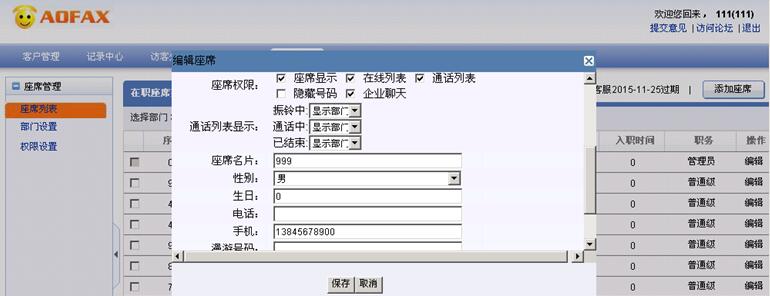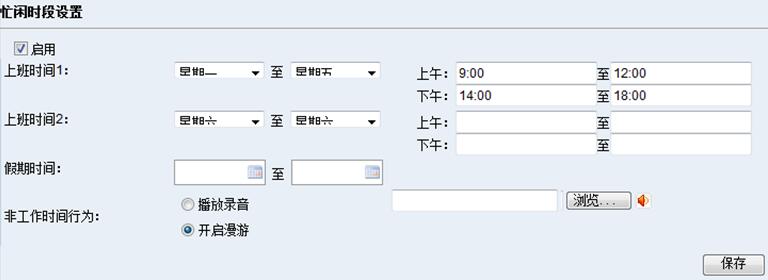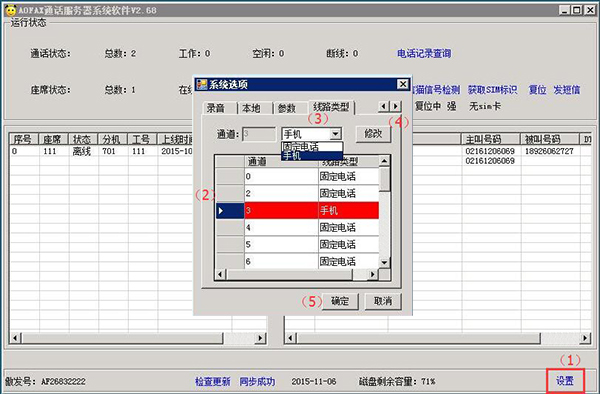- 首页
- 技术支持
- 安装说明
AOFAX企钉呼叫中心T80X安装使用指南
本指南面向人群:需要有一定计算机基础的网管或者IT人士。
一、使用必读
硬件连接首次使用AOFAX企钉,请按以下步骤操作:
1.型号说明:呼叫中心系统型号T80X-N中,X为设备上的电话线接口总数,N为外线数,相互关系为X=N+座席数;
2.打开包装,检查产品是否完好,配件是否齐全;
3.按本说明连接好硬件;
4.大众型以及专业型集成服务器主机,请跳过本说明书第三节”软件安装“,直接登陆服务器即可使用;
5.服务器操作系统密码默认admin,开机后请按本说明配置客户端;
6.拨打电话进行测试;查看录音文件本地路径“D:\voc ”
二、硬件连接
1、硬件需求
建议AOFAX企钉服务器端电脑配置:双核CPU、内存1G、硬盘500G以上(有C、D盘)。
2、硬件安装
硬件安装如下图所示:
(电话线接法应以实际出厂参数预设表为准)
三、软件安装
(购买服务器主机的用户软件已全部集成到服务器中,无需单独安装,可跳过此步。)
1、安装准备
第一步:软件下载。
登陆傲发官网下载中心进行下载,您也可以从随机附赠光盘中获取软件进行安装。
第二步:获取傲发号以及数据库补丁文件。
补丁包在安装光盘中以“AF”打头文件,例如:AF26832222补丁包,AF26832222为傲发号,初始密码为123456。若无光驱可联系厂家获取补丁包。
2、服务器配置
第一步:固定IP地址(远程监控或者局域网登陆必须固定主机IP地址)。 如何固定?
第二步:安装IIS以及framework3.5.1。 如何安装?
3.开始安装
第一步、找到AOFAX企钉标准安装包,AOFAX话路监控(5400语音卡)中点击setup.exe完成主程序安装。
第二步、复制数据库补丁包,将补丁包中的文件复制到D:\Program Files\AOFAX_CTI\mysql\data\AOFAXTalk。
第三步、复制授权文件,将补丁包中“Sh1Config.dat”复制到安装根目录下“D:\Program Files\AOFAX_CTI”。
第四步、安装MP3录放引擎,点此下载。
1、在“l3codecp多流x86”文件夹下找到”l3codecp.inf“文件,鼠标右键-安装(64位操作系统该文件位于”l3codecp多流x64“)。
2、在”LameACM引擎(x86)“文件夹下找到“LameACM.inf”文件,鼠标右键-安装(64位操作系统该文件位于“LameACM引擎x64”)。
第五步、安装ODBC驱动程序,点此下载。
第六步、安装IIS配置工具,点此下载,(安装此步骤前必须确保系统已开启IIS信息服务功能)。
第七步、缺省配置,执行缺省程序“AOFAX_CTIconfig.exe”(路径D:\Program Files\AOFAX_CTI)-> 点击左上角“缺省配置”->应用,成功后点击确定,并关闭缺省配置(见下图)。
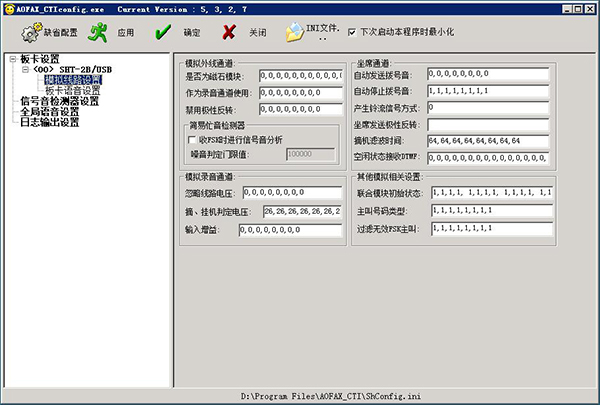
第八步、参数配置,在软件安装路径D:\Program Files\AOFAX_CTI 下用记事本打开“ShConfig.ini”配置文件,将参数“GsmCodecEnable”的值0修改成1,否则无法正常录音。
第九步、安装其他配置工具(此项为非必须安装项,作为程序调试以及测试用)
1、安装数据库工具SQLyog,点击下载。
2、下载驱动测试程序Test,点击下载,解压后拷贝至安装路径下,默认:D:\Program Files\AOFAX_CTI。
四、运行系统(服务器后台程序)
1、运行数据库文件
点击桌面数据库程序“mysql”启动数据库(数据库程序,建议设为开机自动启动);
若丢失图标,在安装路径下找到mysqld-nt.exe文件运行,为方便运行,可将此项发送快捷方式至桌面。
程序路径:D:\Program Files\AOFAX_CTI\mysql\bin\ mysqld-nt.exe。
2、运行“AOFAX话路监控系统”
“AOFAX话路监控系统”为系统后台程序,此项必须启动;
运行后,输入傲发号及密码进行登陆。
(傲发号见安装光盘补丁包文件夹名称或者产品出厂参数预设表,例如”AF90099870“,初始密码123456)。

3、AOFAX话路监控系统(后台界面)介绍
(1)、“话路监控系统”界面可通过“电话记录查询”按钮,对电话录音进行查询、播放、停止等操作
(2)、点击“座席状态”,可弹出座席当前在线/离线/本地/漫游状态,并且可以设置“强制在线”以及“座席在线计划任务”。
(3)、短信猫监测界面。
(4)、分机状态:显示分机号、工号、状态、上线离线时间等。
(5)、外线状态。
如图所示:
“2通道 外线 断线”表示2通道是外线接口且处于断开状态,接入电话线后显示空闲;
“0通道 分机700 空闲”表示0通道是内线(座席话机)接口且线路处于空闲状态。
(6)、当前登录状态,主程序版本号显示。
(7)、点击“设置”按钮,可以设置拨号信息,线路类型等参数。

五、登陆AOFAX企钉(座席登陆前台界面)
1、点击桌面图标运行AOFAX企钉
客户端点此下载,下载后解压缩,双击文件夹里的AOFAX企钉.exe即可运行成功。
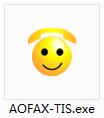
2、配置服务器参数
主机地址为设备所配置本地IP地址,端口号默认88,输入傲发号,连接状态勾选”本地“,保存。

3、登陆AOFAX企钉
输入傲发号,工号,密码进行登陆,主机登陆请使用管理员帐号
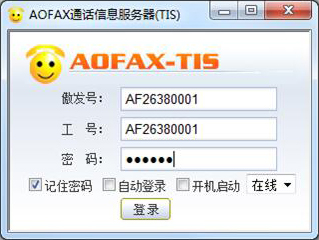
注1:对于管理员,工号即傲发号,密码见出厂参数预设表,初始为123456。
注2:对于非管理员,登陆帐号、工号、密码需要管理员登陆后,在系统后台“管理中心”-“座席管理”中进行配置。方法:参考本说明书第七章“座席管理”。
六、前端界面介绍
(1)、在线交流
在线交流在使用AOFAX企钉网站客服后生效,用于座席向浏览网站的客户进行沟通。
(2)、在线列表
在线列表在使用AOFAX企钉网站客服后生效,用于监控访问网站的客户所访问的页面,来源,IP地址,访问次数,以及通过邀请将客户加入到聊天对话中。
(3)、通话列表
通话列表实时显示当前与客户的电话沟通情况
(4)、计划任务
计划任务用于记录在通话列表中设置回访的客户信息
(5)、企业聊天
企业聊天用于坐席之间的内部聊天,如果配置过绑定微信公众号,可以与关注微信公众号的用户进行沟通交流。(配置过程请联系金恒技术支持)
(6)、进入管理中心
登陆AOFAX企钉界面后,点击右上角“管理中心”(如下图所示),进入后台管理中心界面。
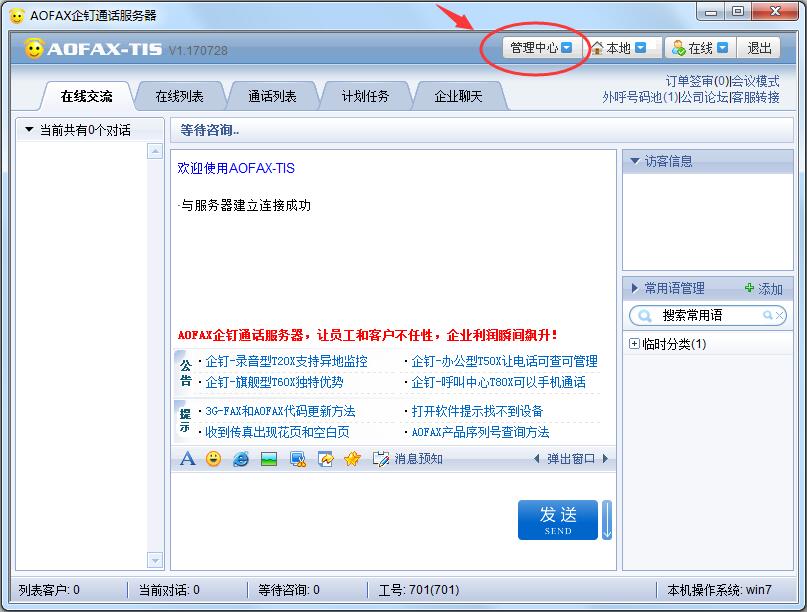
七、座席管理
1.座席列表
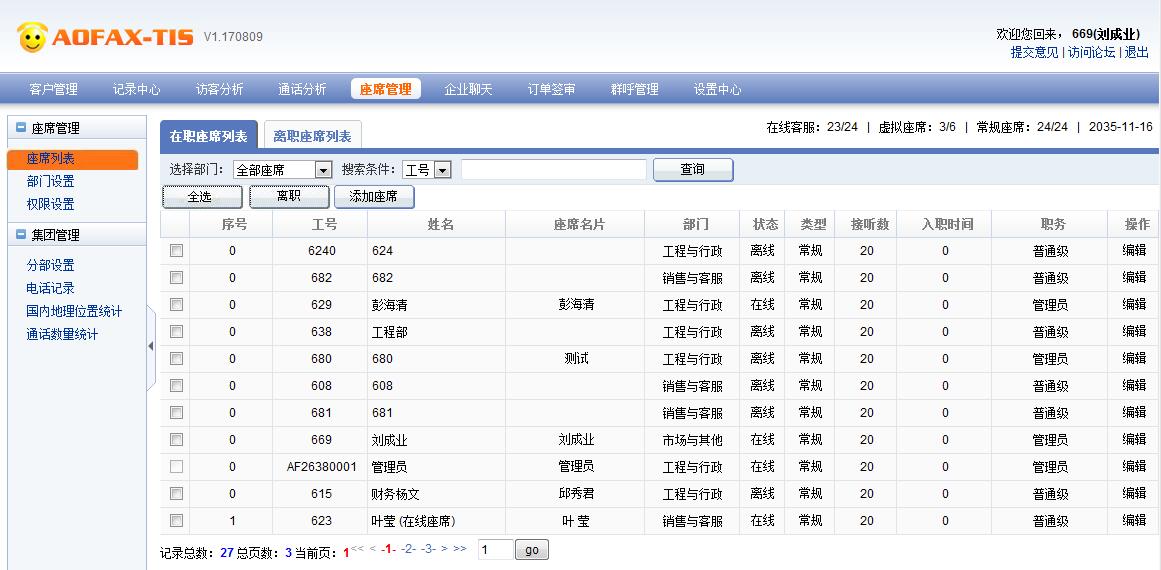
(1)、添加座席:点击“添加座席”按钮,添加座席(即分机)登陆帐号。
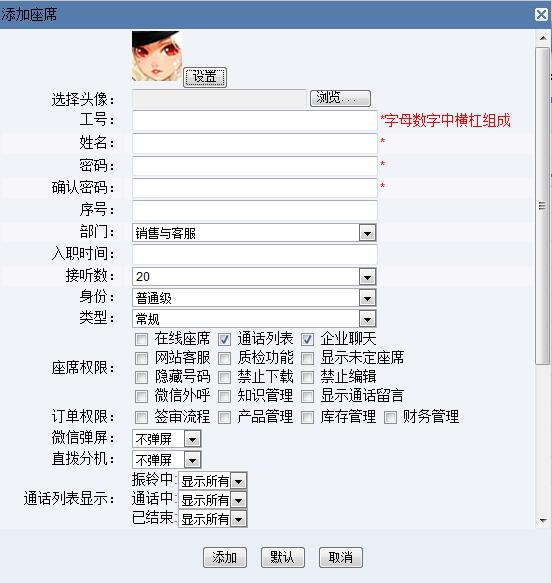
(2)、编辑座席:点击座席管理界面,座席最右端“编辑”按钮,用于修改已添加座席。
2.1 座席身份:可选普通级,管理级,高管级,管理员,可在权限设置当中进行功能设置;
2.2 座席权限:用于是否开放该座席前端与后台界面的功能模块;
2.3 微信弹屏:用于绑定微信公众号的用户,是否微信中弹出来电信息。
2.4 直拨分机弹屏:当有客户来电时,是否弹出通知或者弹出窗口。(需要显示振铃中的号码)
2.5 通话列表显示:用于是否开放该座席对来电号码进行显示的功能。
(3)、座席离职:在“在职座席列表”中,选中座席后点击座席列表最下端“离职”按钮,离职后该帐号无法登陆,但可以通过“记录中心”查询到该座席所有记录(记录中心内容详见第六节)。
(4)、座席恢复:在“离职座席列表”中,选中座席,点击“恢复”按钮,可将离职座席恢复。
(5)、删除座席:在“离职座席列表”中,选中座席,删除(删除后该座席无法再次登陆,且记录无法查询,请谨慎操作)。
2.部门设置
“添加部门”按钮在部门设置界面右上角,用于向系统添加座席所属部门。
3.权限设置
用于设置座席身份所属权限的详细清单。
点击编辑按钮,打开角色权限编辑菜单
4.集团管理
作用:用于多服务器的管理。
路径:管理中心-设置中心-基本设置
(1) 分部管理
设置分部服务器参数
本地:分部与本机处于局域网内勾选本地
漫游:分部与本机处于不同局域网(外网),通过设置傲发号,使用金恒科技提供的域名解析服务进行漫游登陆。
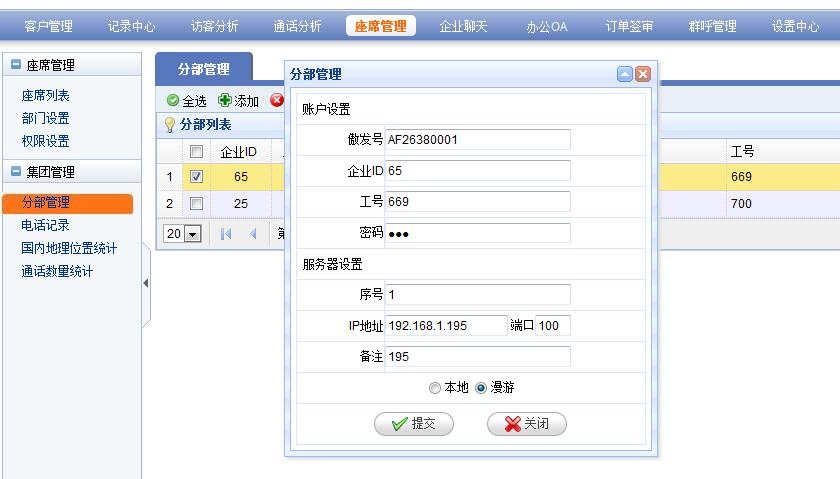
(2) 电话记录:可以查询所有分部服务器的电话记录信息
(3) 国内地址位置统计
(4) 通话数量统计
八、设置中心
1.基本设置
(1) 免监控设置
将坐席设置为免监控,可对聊天记录,来电记录是否存储等等进行设置。
(2) 短信通知设置
编辑坐席短信权限,禁发名单设置,来电短信设置,呼出短信设置(此功能需依赖硬件模块支持,另购硬件请联系销售客服经理)。
(3) 通道绑定设置
将电话号码与通道号进行绑定(录音系统功能)。
2.座席分机号设置
作用:设置坐席分机号。
路径:管理中心-设置中心-呼叫中心设置-座席分机号设置。
分机号建议与工号保持一致;分机号与通道号的具体对应关系,应与板卡的座席模块所使用的通道号一一对应。
例如,通过软件自带的板卡测试程序"test.exe"获取通道类型。
(文件路径:D:\Program Files\AOFAX_CTI\ Test.exe)
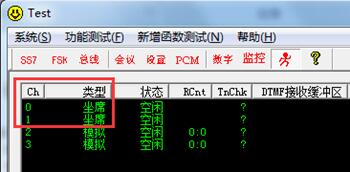
左侧显示通道号0 、1的通道类型为“坐席”,则可将0通道设置为坐席700,对应分机号为700;将1通道设置为坐席701,对应的分机号为701。如下图所示:
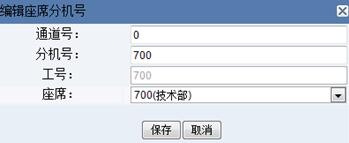
3.来电接听设置
作用:设置客户来电后,坐席振铃以及接听的方式。
路径:管理中心-设置中心-呼叫中心设置-来电接听设置。
接听方式一:直拨分机
作用:客户拨通号码后,来电直接到达一个或者多个分机
设置方法:
设置选项里选择“直拨分机”或者“自动总机”后,此设置生效。
通道号与分机号对应后,客户所拨打该通道上外线号码,所对应分机响铃,如下图所示。
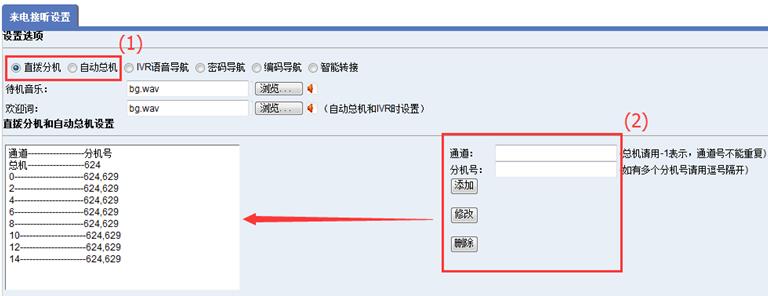 注:“通道0”对应“ 座席624”,“座席629”,则客户拨通“通道0”所接外线电话号码后,“座席624”,“座席629”会同时响铃。
注:“通道0”对应“ 座席624”,“座席629”,则客户拨通“通道0”所接外线电话号码后,“座席624”,“座席629”会同时响铃。
接听方式二:自动总机
作用:客户拨通号码后,来电直接到达总机 。
设置方法:与直拨分机一致。
接听方式三: IVR语音导航(互动式语音应答)
作用:即互动式语音应答,客户可以根据语音提示而进行相应的操作;
设置方法:
第一步设置IVR:设置中心-呼叫中心设置-来电接听设置。设置选项为“IVR语音导航”。
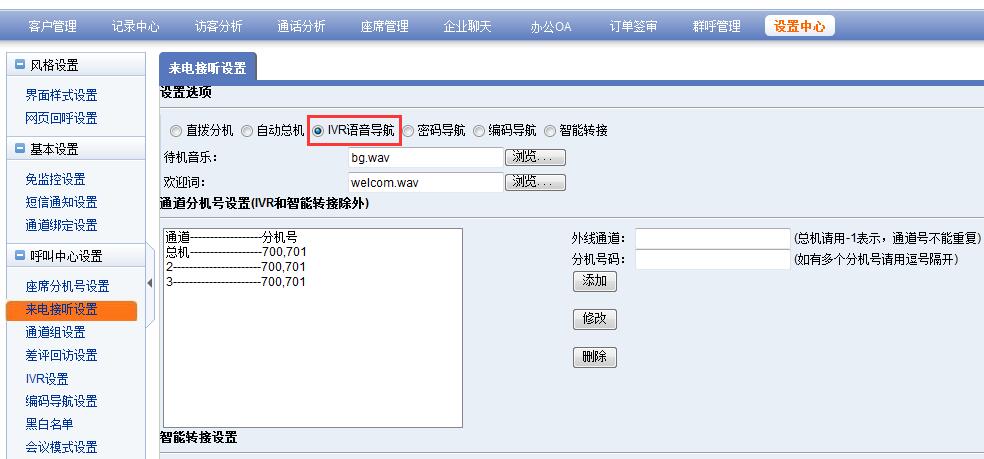 第二步设置通道组:在设置中心-呼叫中心设置-通道组设置,添加通道组,设置通道组的类型为“多路IVR”,为通道组添加相应的通道。
第二步设置通道组:在设置中心-呼叫中心设置-通道组设置,添加通道组,设置通道组的类型为“多路IVR”,为通道组添加相应的通道。
通道组中的通道,共享一套IVR规则,需要在IVR设置中选择后进行相应的设置;
通道组可不设置,则所有通道IVR规则统一为“未定通道组”。
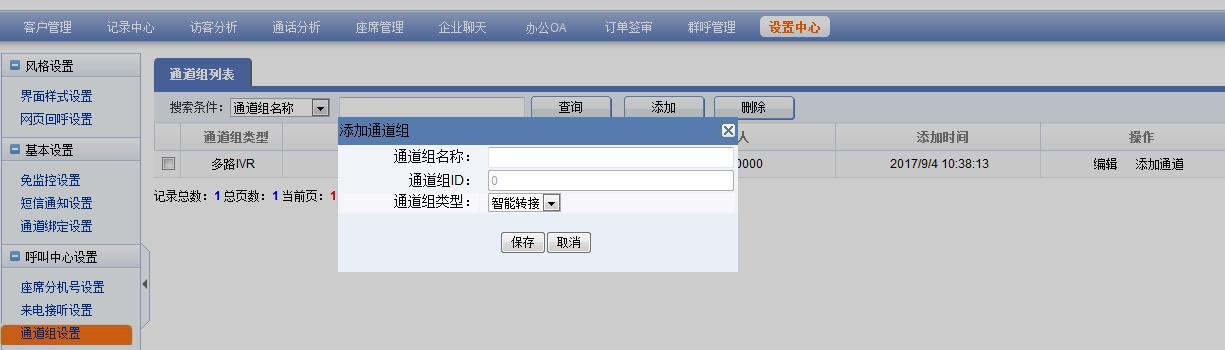 第三步设置导航操作:设置中心-呼叫中心设置-IVR设置,进行语音提示设置,如下图所示;
第三步设置导航操作:设置中心-呼叫中心设置-IVR设置,进行语音提示设置,如下图所示;
设置IVR时,需要选择通道组进行设置,若没有事先定义通道组,则所有通道默认为“未定通道组”且共用一套规则。
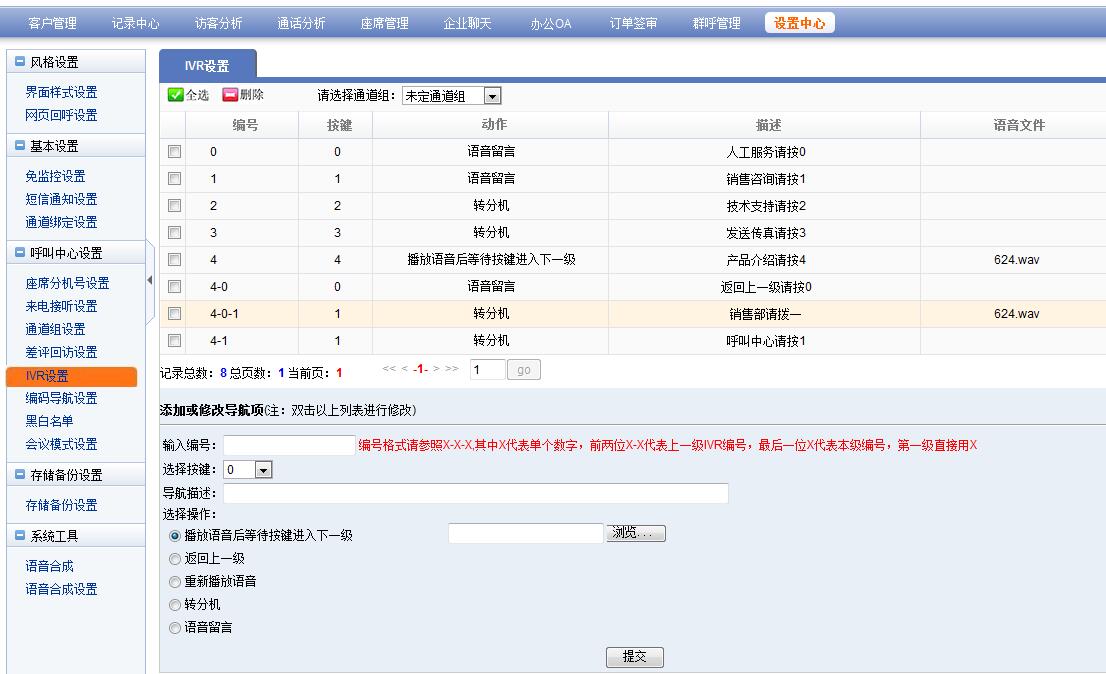 同一级别中的按键不能重复。
同一级别中的按键不能重复。
设置完成,提交后,需重新启动后台“AOFAX话路监控程序”生效。
接听方式四:密码导航
作用:客户打入电话需要输入指定的密码才能接通。
操作方法:在客户管理中添加客户(方法查看本指南第七节客户管理),客户管理-客户密码设置-编辑-添加密码-保存。
接听方式五:编码导航
作用:按照编码指定过程进行来电导航。
操作方法:来电接听方式设置成编码导航后,在编码导航设置中进行设置,如下图所示。
接听方式六:智能转接
作用:对接听规则进行设置。
设置方法:
设置选项里选择“智能转接”后,此设置生效。
在智能转接设置里选定坐席后,可将选定的坐席接听设置为:循环接听、顺序接听 、上次座席接听等。
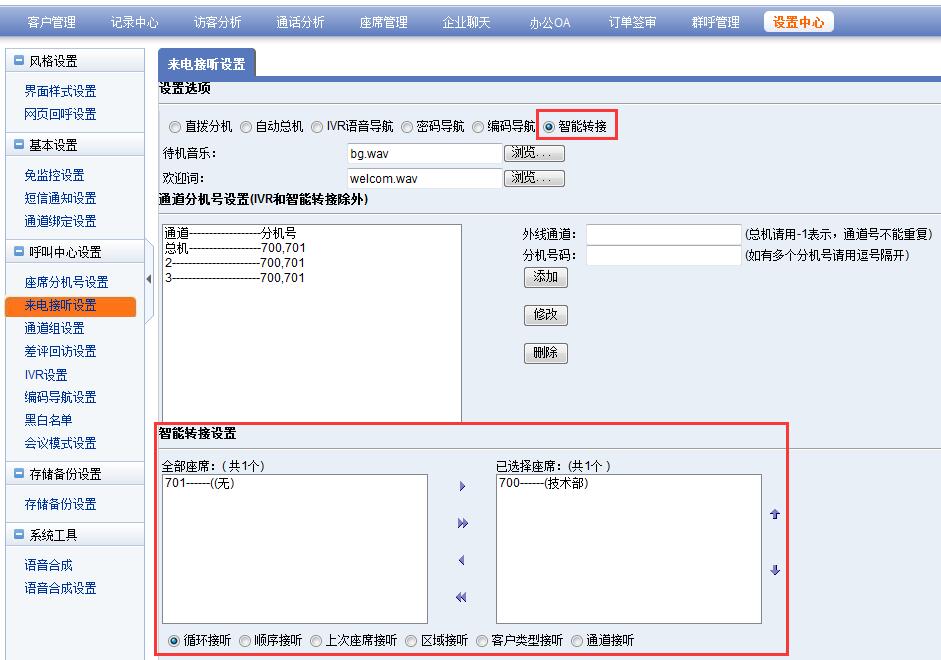
来电接听其他参数配置
拨分机遇忙处理:拨分机时遇忙,播放语音后挂机,用户选择等待或者返回的语音设置。
客户评分:语音评分的设置。
忙闲时段设置:上班时间接听电话,下班时间,非工作时间或者假期播放语音或者进行漫游设置(参考本指南第十五小节“坐席漫游”)。
4.差评回访设置
作用:当坐席遇到差评时,坐席对应的回访人会相应的产生一条计划任务,计划任务对其提示需要进行回访的客户以及时间
路径:管理中心-设置中心-呼叫中心设置-差评回访设置
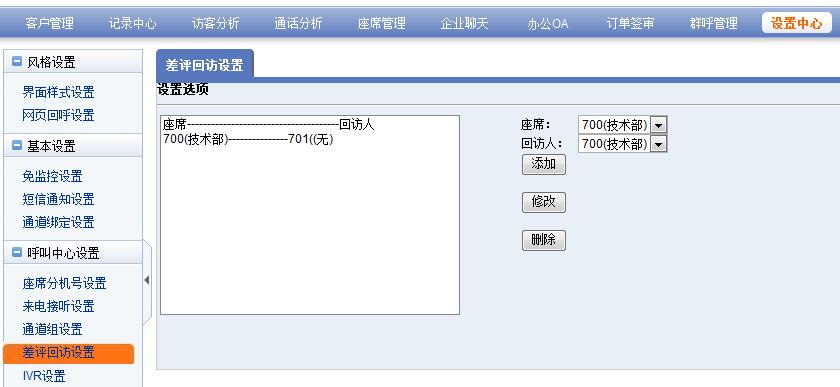
5.黑白名单
作用:当启用黑名单时,可以屏蔽来电号码;当启用白名单时,可以只接听白名单中的号码;
黑白名单同时只有一项生效。
路径:管理中心-设置中心-呼叫中心设置-黑白名单
6.会议模式设置
作用:可以在此建立会议模式,进行多方通话;
会议模式支持三种:主挂人,动态发言模式,听众模式,背景音乐模式。
路径:管理中心-设置中心-呼叫中心设置-会议模式设置
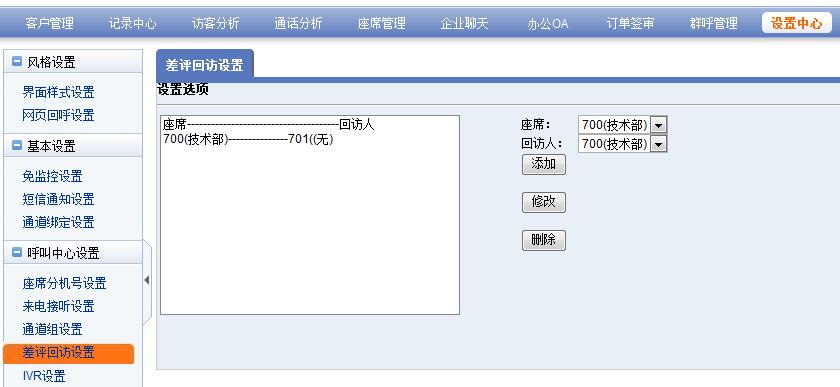
7.在线坐席设置
作用:网站在线客服以及网页回呼的相关设置
路径:管理中心-设置中心-在线坐席设置
(1) 界面样式设置
(2) 网页回呼设置
(3) 网页黑名单
8.存储备份设置
自动备份设置:设置录音文件备份路径。
自动报警设置:设置硬盘容量报警阀值,当超过此阀值,系统自动报警。
自动删除设置:设置自动删除阀值,超过此阀值时就自动删除。
9.语音合成
语音合成设置:本语音合成功能是基于百度语音开发,所以必须保证服务器能连上Internet网络,并且配置百度语音合成参数,设置方法
点此进入
配置好百度语音合成参数后,可以语音合成界面中合成语音,合成的语音可以在AOFAX企钉系统中直接使用,用于语音外呼,欢迎词,背景音乐,遇忙转接语音,语音通知等的设置。
输入需要合成的语音的文字,点击试听后,再点击保存按钮,可保存语音。
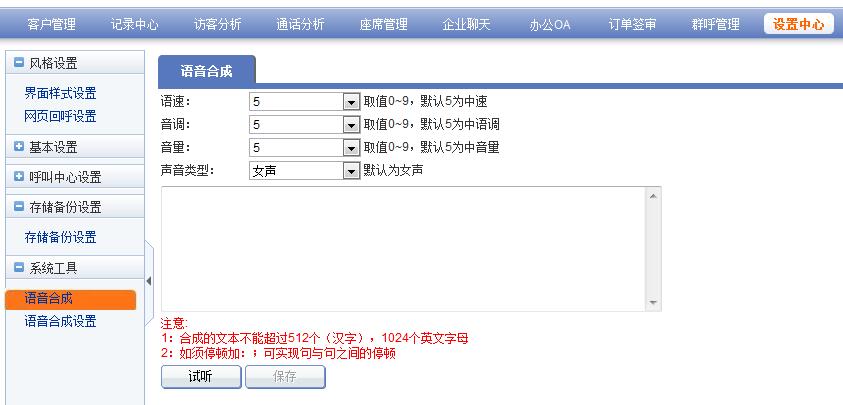
九、客户管理
用以添加、修改、删除、导入和导出联系人,可以设定黑名单和客户服务级别等,已加入到客户管理中的客户,在下次来电时,在工作平台上会自动显示其姓名。新来的有效客户会自动添加到联系人列表中。
借助AOFAX呼叫中心客户管理功能,实现员工之间,部门之间协同工作,让客户收集,客户跟踪处理更方便,挽回损失客户,留住意向客户,让业务工作更轻松,让客服工作更简单。
1. 联系人:添加,删除联系人。
2. 合并联系人:将相同联系人进行合并。
3. 全部客户:全部客户包含联系人,以及陌生人。
4. 导入客户:支持批量导入客户,下载模板,按照模板内容添加联系人保存文档,再将文档导入,可批量导入客户。
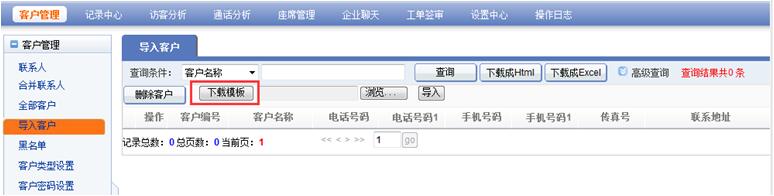
5. 客户类型设置:对客户添加会员级别。
6. 客户密码设置:当对来电接听设置为“密码导航”之后,对客户密码进行添加编辑删除等的设置。
十、群呼管理
1、添加群呼
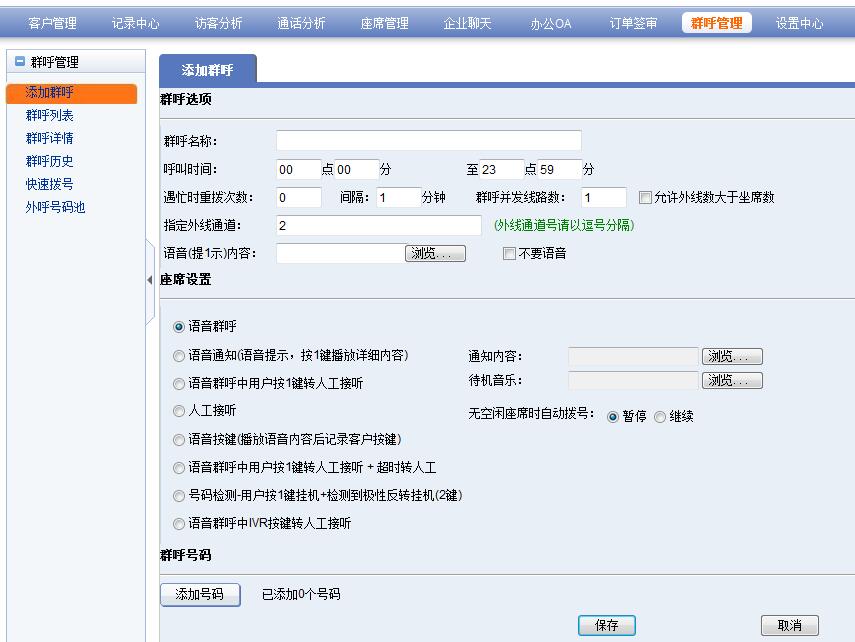 第一步:群呼选项,输入群呼名称,选择并发线路(同时几条线外呼),指定外线通道(若不指定,则随机选空闲通道),选择语音提示。
第一步:群呼选项,输入群呼名称,选择并发线路(同时几条线外呼),指定外线通道(若不指定,则随机选空闲通道),选择语音提示。
第二步:座席设置,中选择需要群呼的方式(提供8种群呼方式)。
第三步:群呼号码,添加群呼号码,保存。
保存后,开始群呼。
群呼选项
①群呼名称:群呼的名称,可任意填写。
②呼叫时间:在指定的时间段执行群呼操作,默认全天。
③遇忙时重拨:可以设置按每几分钟重拨次数。
④群呼并发线路数:每次群呼的时候使用几条外线。
⑤允许外线数大于坐席数:当电话呼通率不高时,往往会增加外呼的线路数,减少坐席数量,此时外线数大于坐席数时,需勾选此项,否则无法正常外呼。
⑥语音提示内容:使用带语音的外呼时,需在此设置提示语音。
坐席设置
(外呼的8种方式)
第一种:【语音群呼】
用途:进行语音群呼,客户接听来电后,听到指定的语音后挂机
方法:群呼选项输入群呼名称->添加语音提示内容(提前录制语音内容)->坐席设置勾选语音群呼->“群呼号码”中添加号码->保存。
第二种:【语音通知】
用途:进行语音群呼的同时,客户接听来电后,提示客户按键后听取更详细的语音内容。
方法:群呼选项输入群呼名称->添加语音提示内容->坐席设置勾选“语音通知(语音提示,按1键播放详细内容)”->添加通知内容(提前录制语音内容)->“群呼号码”中添加号码->保存。
第三种:【语音群呼中用户按1键转人工接听】
用途:进行语音群呼的同时,客户接听来电后,提示客户按键后转人工坐席接听。
方法:群呼选项输入群呼名称->添加语音提示内容->坐席设置勾选“语音群呼中用户按1键转人工接听”->添加待机音乐(提前录制语音内容)->“群呼号码”中添加号码->保存。
第四种:【人工接听】
用途:直接呼通客户后转人工坐席接听。
方法:群呼选项输入群呼名称(无需添加语音提示内容)->坐席设置勾选“人工接听”->添加接听坐席->“群呼号码”中添加号码->保存。
第五种:【语音按键(播放语音内容后记录客户按键)】
用途:进行语音群呼的同时,提示客户进行按键操作,客户按键后,呼叫中心系统记录客户按键以进行统计。
方法:群呼选项输入群呼名称->添加语音提示内容->坐席设置勾选“语音按键(播放语音内容后记录客户按键) ”-> “群呼号码”中添加号码->保存。
第六种:【语音群呼中用户按1键转人工接听 + 超时转人工】
用途:进行语音群呼的同时,提示客户按1键操作后,转人工坐席接听,若没有在指定的语音播放时间内按1键,则自动转人工坐席接听。
方法:群呼选项输入群呼名称->添加语音提示内容->坐席设置勾选“语音群呼中用户按1键转人工接听 + 超时转人工)” ->添加接听坐席-> “群呼号码”中添加号码->保存。
第七种:【号码检测-用户按1键挂机+检测到极性反转挂机(2键) 】
用途:进行号码检测用,进行语音群呼的同时,提示客户按1键操作后电话自动挂断,若检测到极性反转后自动记录2键后挂机。
方法:群呼选项输入群呼名称->添加语音提示内容->坐席设置勾选“号码检测-用户按1键挂机+检测到极性反转挂机(2键)” -> “群呼号码”中添加号码->保存。
第八种:【语音群呼中IVR按键转人工接听】
用途:进行语音群呼的同时,提示客户按IVR设置的按键进行操作后,转入IVR中指定的坐席。
方法:群呼选项输入群呼名称->添加语音提示内容->坐席设置勾选“语音群呼中IVR按键转人工接听 ” -> 添加按键与分机号码-> “群呼号码”中添加号码->保存。
2、群呼列表
3、群呼详情
4、群呼历史
5、快速拨号
6、外呼号码池
十一、工单签审
工单签审主界面—签审工作台,如下图所示:
1. 工单签审:
①、订货申请单
②、售后服务单
③、文件签审
2.签审管理
①、签审流程:对签审流程的添加,删除,编辑操作。
②、任务管理:对签审任务进行查询,包括待签审,退回,撤销,完成等。
③、文件模板管理。
④、工单配置。
3.签审流程的建立与审核过程
第一步:进入“签审管理”,“签审流程”,点击“新增”按钮新建签审流程。
第二步:在“新增”界面中,输入流程名称,点击“添加”,添加签审人座席名称,保存。
第三步:回到“工单签审”项中,选择需要进行签审的项目工单,例如“订货申请单”、“售后服务单”、“文件签审”。在选择的工单中,填写相应项目后,于“表单处理”一栏中选择刚刚建立的流程,点击“确认提交”后工单签审流程开始执行。
第四步(如何签审):提交签审任务后,签审流程中的签审人进入工单签审工作台界面,点击工单名称进行审批操作。
第五步:审批相应项后,点击“同意”将进入下一级签审流程,点击“退回”后流程结束。
十二、企业聊天
1. 企业聊天记录查询。
2. 群设置:对企业聊天群的创建,修改群名称,群公告,以及群中座席的添加操作
十三、访客分析
1.咨询量统计
对网站在线客服的统计数据。
2. 座席数据统计
对座席出勤,在线时间,对话数量,对话时长等的统计。
十四、通话分析
1. 电话数据统计
对电话客服的统计数据。
2. 座席数据统计
对座席出勤,在线时间,对话数量,对话时长等的统计。
十五、操作日志
操作日志
对座席的登入登出数据进行统计。
十六、AOFAX企钉客户端软件使用方法
1. 登陆
按照本文第二节所示方法配置好主机参数后,客户端运行使用相同配置进行登陆。
2. 在线交流
网站客户系统界面,与网站客户进行在线交流,需在网页中插入金恒科技指定代码。
3. 在线列表
网站当前在线客户列表,可进行邀请对话。
4. 通话列表
实时显示电话通话列表,包括客户名称、来电次数、接待座席、电话号码、通话时间与时长、客户区域、来电类型等。
5. 计划任务
①、座席可以添加针对具体客户的回访任务; 计划在当天完成,或在当天之前未完成的任务,均显示在座席的工作平台上;
②、任务可以通过三种方式结束:已进行通话、点击完成或点击取消; 后台程序自动统计计划任务的完成情况。
6. 企业聊天
可对来电提醒进行设置,包括“弹出窗口”、“弹出通知”、“取消弹出”。
7. 其他设置
右键单击操作系统右下角任务栏,AOFAX企钉小图标,可弹出软件设置。
①、自动登录:可设置双击打开软件后是否自动登录。
②、屏幕取号码:开启此项功能后,鼠标移至号码处,按快捷键F9,可直接取电话号码,进行存储电话薄或者呼叫操作,按ESC取消。
③、服务器配置:配置所连接服务器IP地址,傲发号,端口号,以及漫游/本地登陆设置。(此项设置需重启AOFAX企钉软件生效)
④、座席外呼:座席可在此处提交外呼、群呼操作。
⑤、发送短信:座席可通过“发送短信”按钮,向客户发送短信。 (此功能需另购硬件)
十七、其他功能设置
1. 座席漫游
①、进入服务器后台管理中心,在“设置中心”—“来电接听设置”页面中,将“设置选项”设置为“直拨分机”,并设置通道(电话号码)对应的座席分机号(如图:0通道电话号码对应座席701,则0通道来电座席701响铃)。
②、在“设置中心”—“座席分机号设置”页面中,设置座席分机号码。
③、在“座席管理”---“座席列表”中为该座席设置漫游号码。
④、若单座席漫游,需要该座席登录TIS客户端,将座席在线状态设置为漫游状态。
⑤、若所有通道均设置漫游,则不需要座席登陆TIS客户端设置,只需要在设置中心—忙闲时段设置中勾选“启用”,“开启漫游”,设置好非工作时间段,即可开启漫游状态。
2. 短信外呼功能
(此功能需另购硬件)
用座席所设置的漫游手机发短信到13425145217(需在“GSM/GPRS调制解调器”中预置SIM卡),短信内容为要呼出的电话号码,例如13421375981,一分钟之后则会呼叫13421375981,并使此号码与所设置漫游号码通话。
3. 无线连接台设置
(此功能需另购硬件)
对于外线使用无线连接台的用户需要单独设置线路类型,如下图所示
方法:
①、点击AOFAX话路监控系统右下角“设置”按钮,进入线路参数设置界面;
②、选择通道号;
③、选择线路类型,固话或者手机;
④、点击“修改”按钮,设置生效;
⑤、点击“确定”按钮,完成设置。
设置完成后,请重新启动AOFAX话路监控系统。
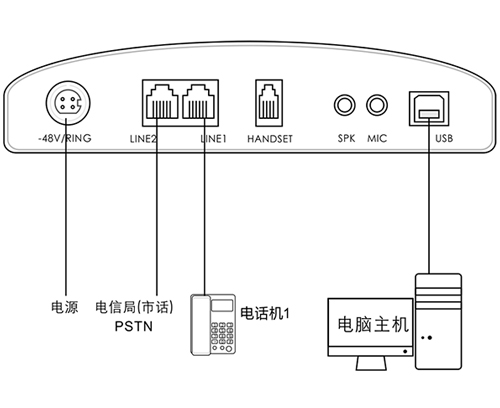
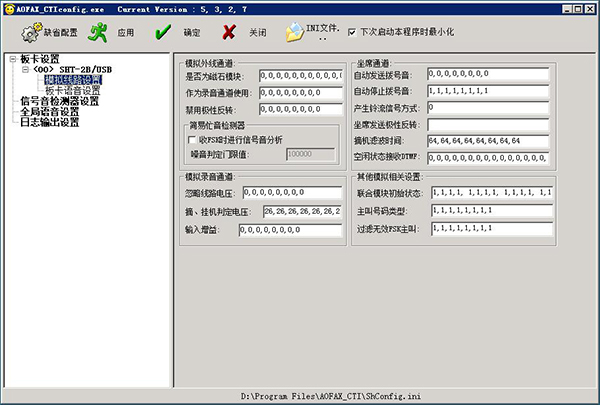


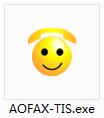

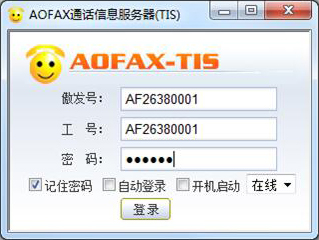
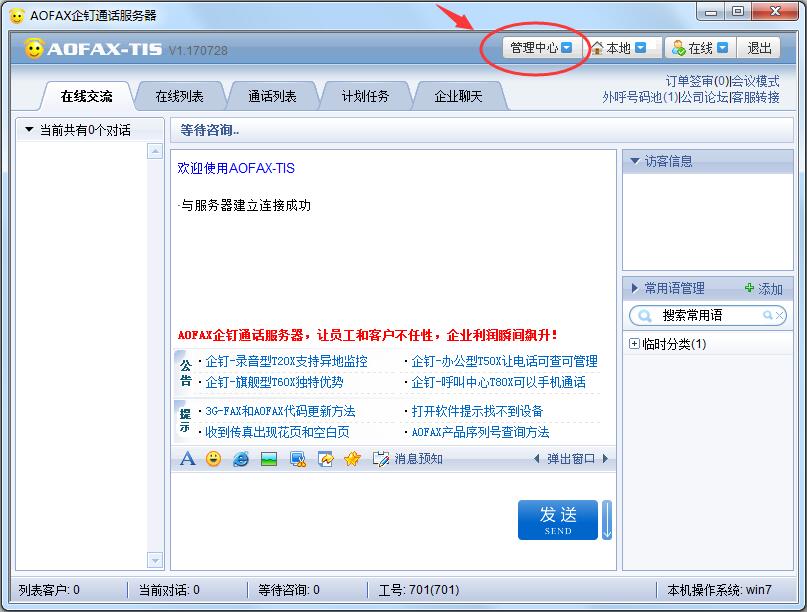
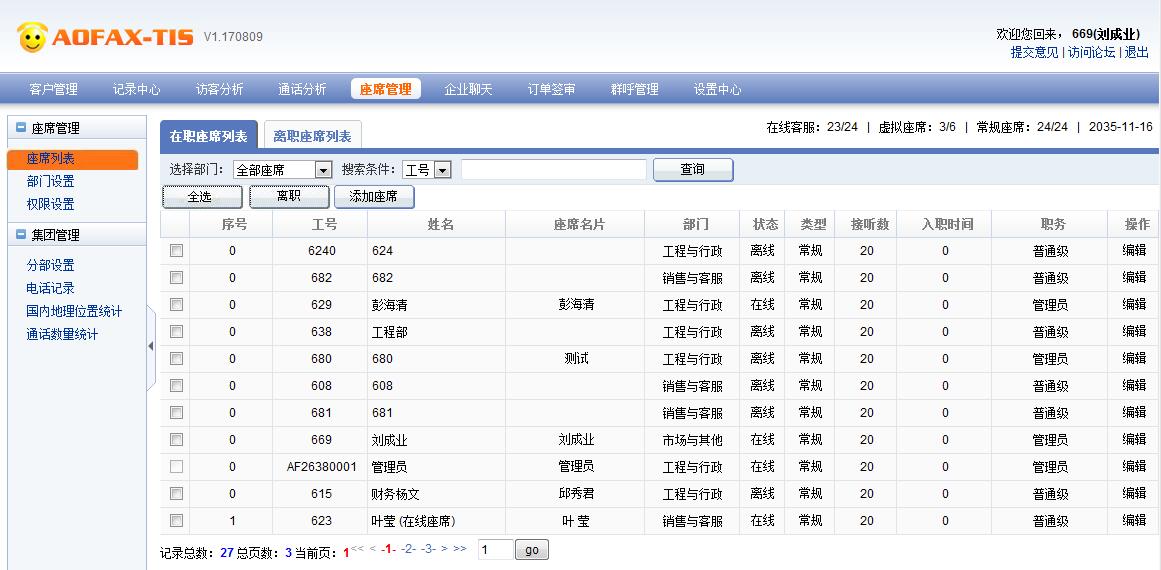
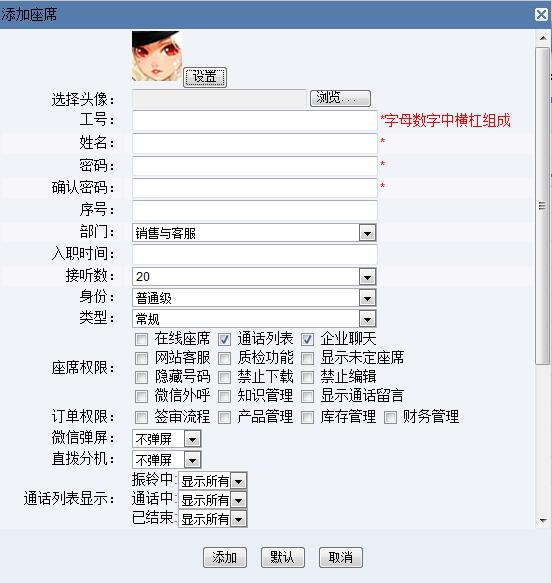
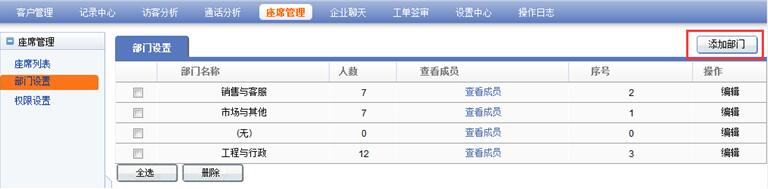
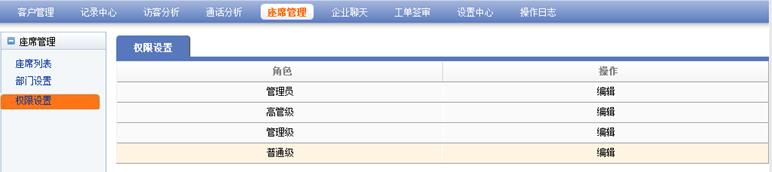
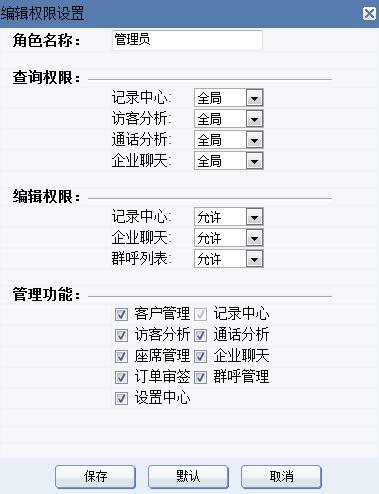
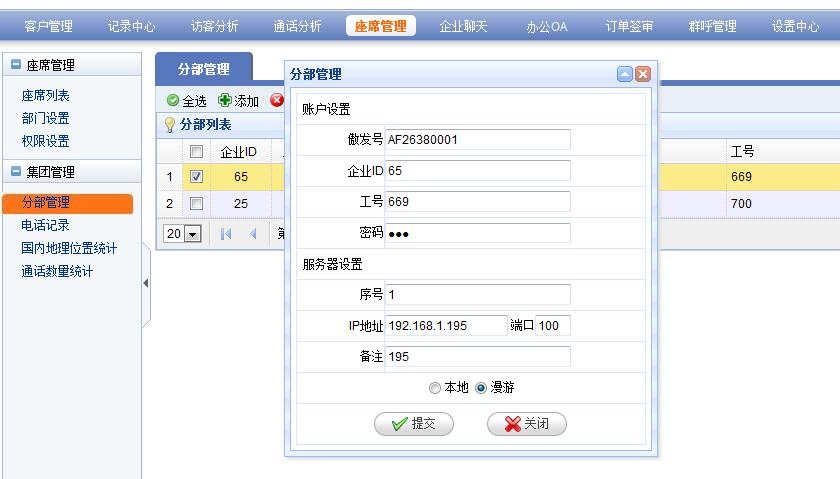
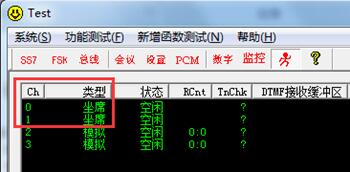 左侧显示通道号0 、1的通道类型为“坐席”,则可将0通道设置为坐席700,对应分机号为700;将1通道设置为坐席701,对应的分机号为701。如下图所示:
左侧显示通道号0 、1的通道类型为“坐席”,则可将0通道设置为坐席700,对应分机号为700;将1通道设置为坐席701,对应的分机号为701。如下图所示:
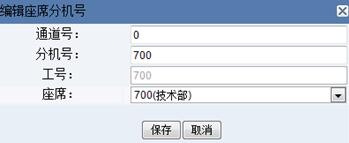
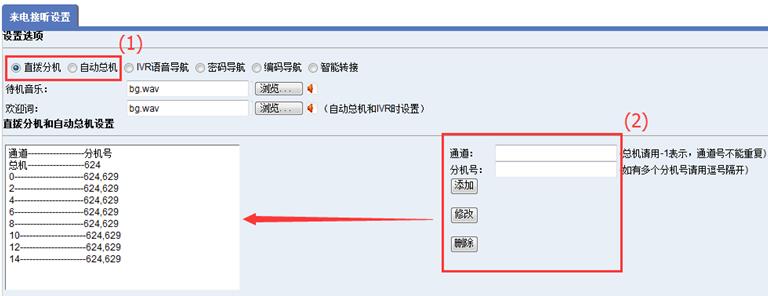 注:“通道0”对应“ 座席624”,“座席629”,则客户拨通“通道0”所接外线电话号码后,“座席624”,“座席629”会同时响铃。
注:“通道0”对应“ 座席624”,“座席629”,则客户拨通“通道0”所接外线电话号码后,“座席624”,“座席629”会同时响铃。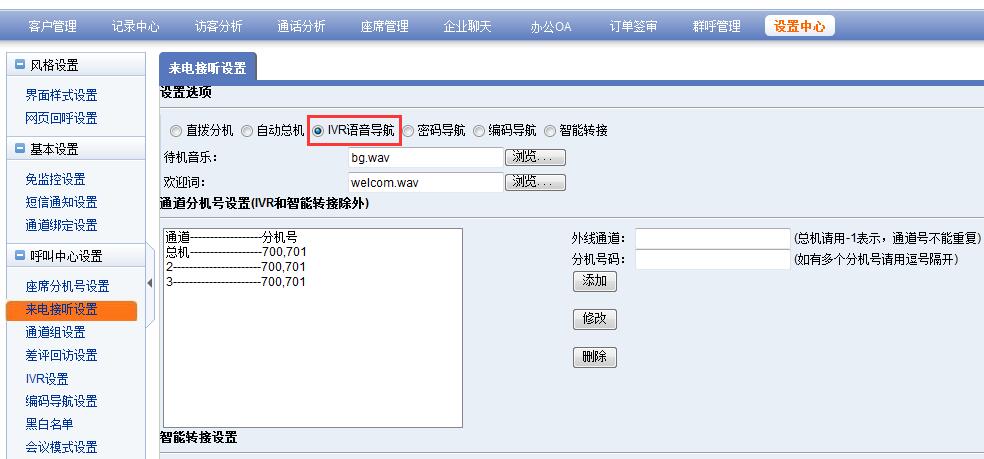 第二步设置通道组:在设置中心-呼叫中心设置-通道组设置,添加通道组,设置通道组的类型为“多路IVR”,为通道组添加相应的通道。
第二步设置通道组:在设置中心-呼叫中心设置-通道组设置,添加通道组,设置通道组的类型为“多路IVR”,为通道组添加相应的通道。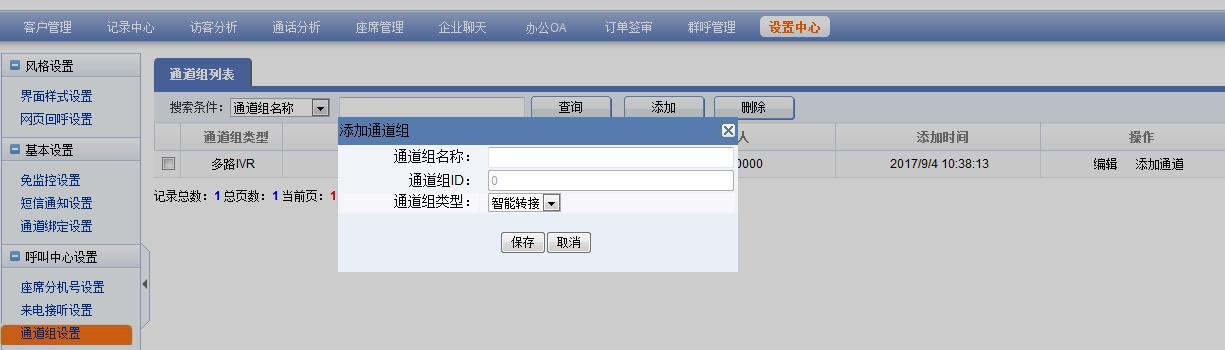 第三步设置导航操作:设置中心-呼叫中心设置-IVR设置,进行语音提示设置,如下图所示;
第三步设置导航操作:设置中心-呼叫中心设置-IVR设置,进行语音提示设置,如下图所示;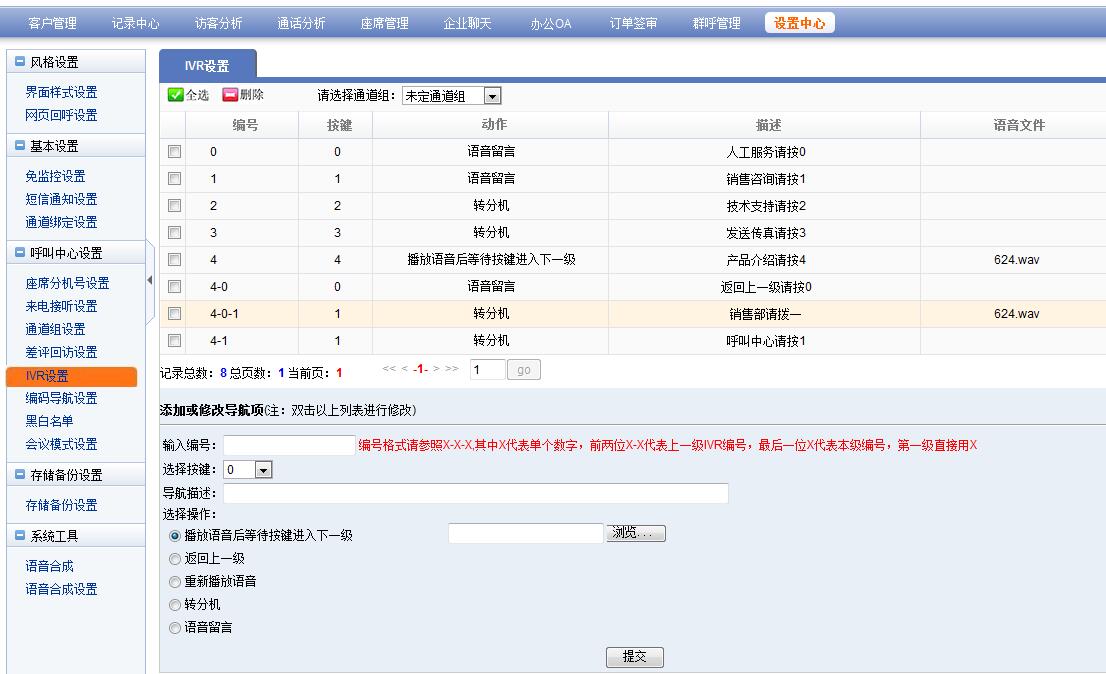 同一级别中的按键不能重复。
同一级别中的按键不能重复。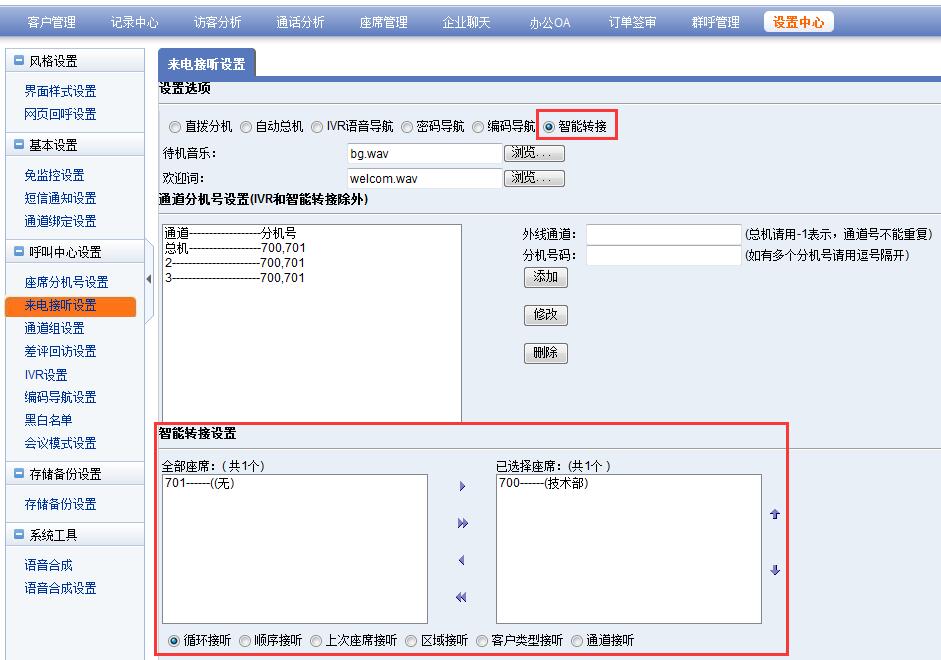
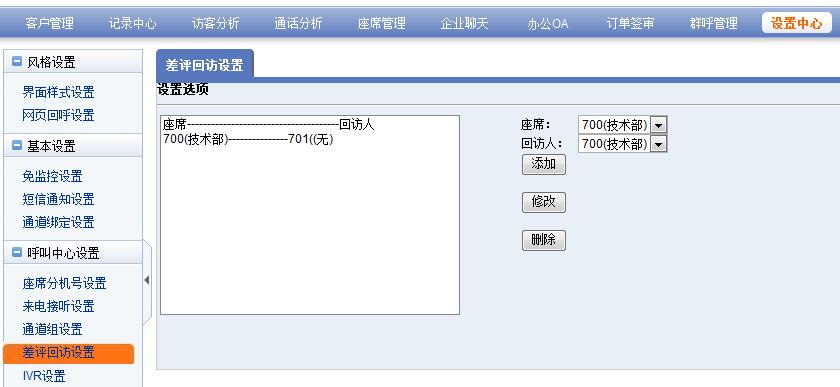
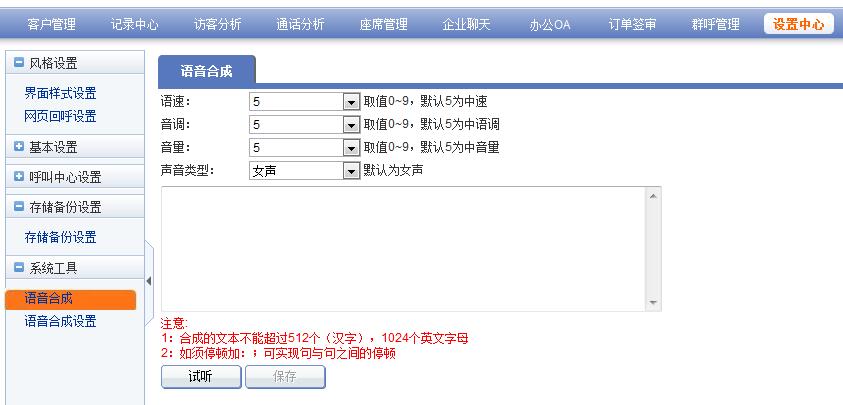
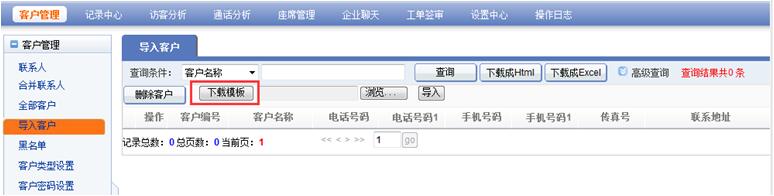
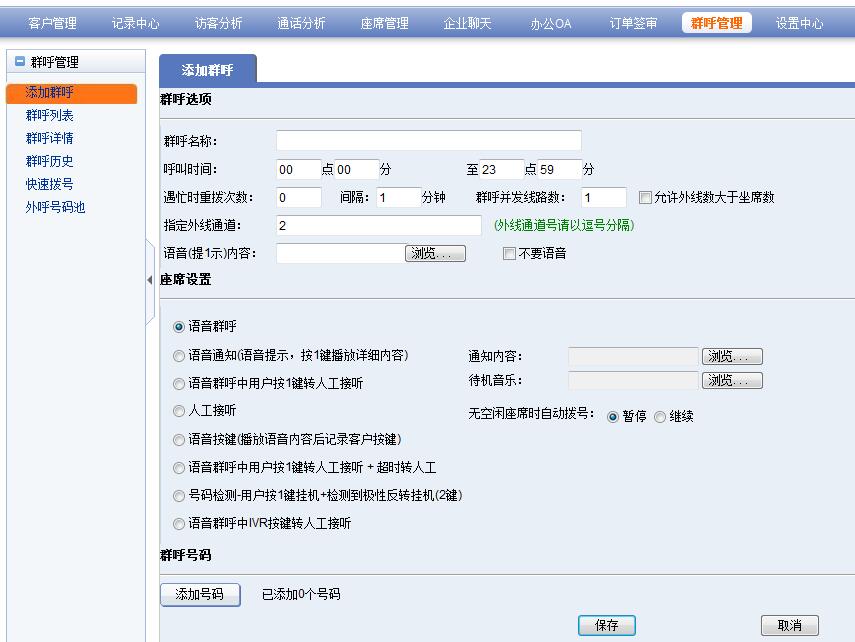 第一步:群呼选项,输入群呼名称,选择并发线路(同时几条线外呼),指定外线通道(若不指定,则随机选空闲通道),选择语音提示。
第一步:群呼选项,输入群呼名称,选择并发线路(同时几条线外呼),指定外线通道(若不指定,则随机选空闲通道),选择语音提示。